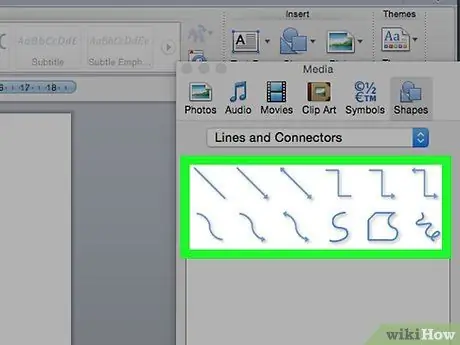- Avtor Jason Gerald [email protected].
- Public 2024-01-19 22:14.
- Nazadnje spremenjeno 2025-01-23 12:44.
Ta wikiHow vas uči, kako risati v Wordovem dokumentu. Korake v tem članku lahko sledite tako za različice Worda za Mac kot Windows.
Korak
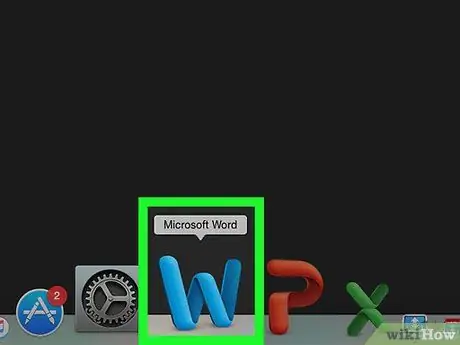
Korak 1. Odprite Microsoft Word
Dvokliknite belo ikono "W" na temno modrem ozadju.
Če želite narisati obstoječi dokument, dvokliknite dokument, ki ga želite narisati, in preskočite naslednji korak
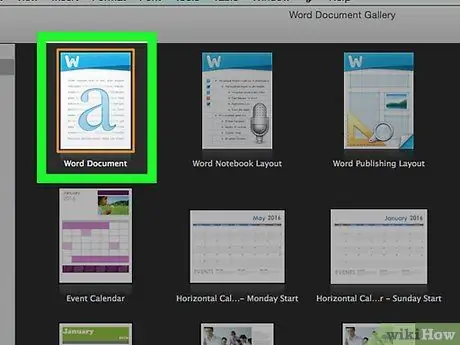
Korak 2. Kliknite gumb Prazen dokument v zgornjem levem kotu okna
Odprl se bo nov dokument.
Na splošno bo različica Microsoft Word za Mac takoj naložila nov dokument. Ta korak preskočite, če uporabljate Mac
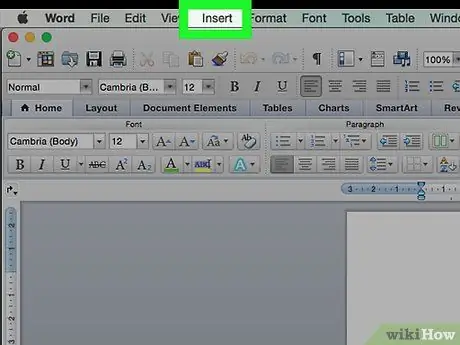
Korak 3. Kliknite jeziček Vstavljanje na levi strani modrega traku menija na vrhu okna Word
Pod modrim trakom boste videli orodno vrstico.
Če uporabljate Mac, namesto v menijski vrstici kliknite Vstavi na modrem traku
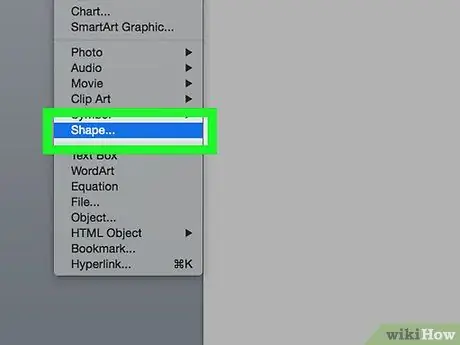
Korak 4. Kliknite možnost Oblike
Ta možnost je v razdelku Ilustracije, natančneje v orodni vrstici Vstavi. Pod njim boste videli meni.
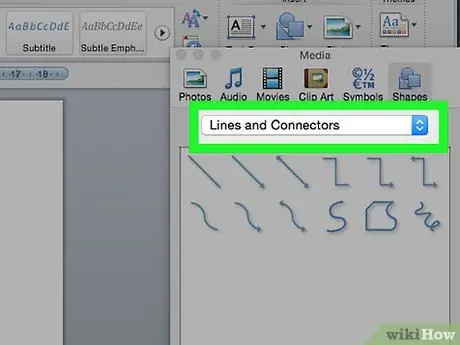
Korak 5. V razdelku Linije kliknite vrsto vrstice v meniju, ki se prikaže
S klikom na njeno ikono lahko izberete eno od razpoložljivih oblik črt. Druga možnost je, da narišete črte proste oblike s klikom na ikono ukrivljene črte na desni strani zaslona Lines
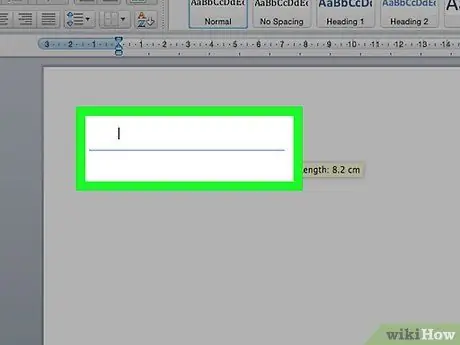
Korak 6. Kliknite in povlecite kazalec, da narišete črto
Spustite kazalec, da ustvarite fiksno obliko.
- Ko nastavite obliko črte, lahko črto kliknete in premaknete.
- Če želite izbrisati vrstico, kliknite vrstico, nato kliknite Izbriši.